一位双控开关(带指示灯)接线图(必须与其它双控开关配合使用)

二位双控开关(带指示灯)接线图(必须与其它双控开关配合使用)

三位双控开关(带指示灯)接线图(必须与其它双控开关配合使用)

四位双控开关(带指示灯)接线图(必须与其它双控开关配合使用)

一位双控开关(带指示灯)接线图(必须与其它双控开关配合使用)

二位双控开关(带指示灯)接线图(必须与其它双控开关配合使用)

三位双控开关(带指示灯)接线图(必须与其它双控开关配合使用)

四位双控开关(带指示灯)接线图(必须与其它双控开关配合使用)

注:以下内容以 DH-ASGB5XXH 等设备为例,不同型号设备操作方式不同,请以实际位置。
摆闸刷卡后不能开门
现象描述:
摆闸刷卡后不能开门。
可能原因:
1、红外感应器件被阻挡。
2、系统电源电压异常。
3、开关电源输出电压异常。
4、拨码开关设置不合理。
5、控制板未接收到开闸信号。
6、两台控制器没有联机。
解决方法:
步骤1:观察红外接收端尾部的状态指示灯,或者观察闸机控制板红外感应输入信号端口的状态指示灯,检查红外感应器件是否被阻挡。
如果红外感应器件被阻拦,请排查问题,否则请继续执行以下步骤。

步骤2:系统电源电压是否正常。
如果异常,请排查电压问题,否则请继续执行以下步骤。
注:控制板标准输入电压为 DC 24V。
步骤3:检查开关电源输出电压是否正常。
如果开关电源空载时有电压输出,或者闸机工作时开关电源指示灯变暗或者熄灭,需要更换开关电源,否则请继续执行以下步骤。
注:开关电源标准输出电压为 DC 24V。
步骤4:参考配套的资料,检查拨码开关是否设置为“报警刷卡不开门”;通行模式是否选择“禁止通行”。
如果是,请根据实际情况修改,否则请继续执行以下步骤。
步骤5:检查刷卡信号输入时,闸机控制板 K1/K2 信号接收端口状态指示灯是否亮灯,开闸信号为常开信号,延时是否为 1 秒。
如果指示灯没有亮,说明没有接收到开信号,请重新连接开信号线,否则请继续执行以下步骤。

步骤6:检查同一通道的两台控制器是否联机。
如果没有,请连接控制器之间的联机线,否则请联系相关技术支持。
闸机开门,人过闸后不关门
现象描述:
闸机开门,人过闸后不关门。
可能原因:
1、红外感应器件被阻挡。
2、左右机箱的拨码开关不一致。
3、左右机箱没有连接联机线。
4、左右机箱装反。
解决方法:
步骤1:观察红外接收端尾部的状态指示灯,或者观察闸机控制板红外感应输入信号端口的状态指示灯,检查红外感应器件是否被阻挡。
如果红外感应器件被阻拦,请排查问题,否则请继续执行以下步骤

步骤2:检查左右机箱的拨码开关设置是否一致。
如果不一致,请根据根据情况修改,否则请继续执行以下步骤。
步骤3:检查左右机箱是否联机。
如果没有,请连接控制器之间的联机线,否则请继续执行以下步骤。
步骤4:检查左右机箱是否装反。
同一通道内红外感应分为发射端和接收端。
1、红外发射端:红外感应端口接入线为棕,蓝两色。
2、红外接收端:红外感应端口接入线为棕,蓝,黑三色。
如果左右机箱装反,请重新安装,否则请联系相关技术支持。


刷卡后,开闸方向相反
交换开闸信号接入端子 K1 和 GND、K2 和 GND。
不能连续刷卡通行或一段时间内只能刷卡一次
现象描述:
不能连续刷卡通行或一段时间内只能刷卡一次。
可能原因:
1、关门延时时间过长。
2、 主板开启记忆功能。
解决方法:
步骤1:修改关门延时时间。
1、在闸机操作界面,进入“关门延时设置”界面,修改关门延时时间并保存。
2、检查问题是否已经解决。
如果已解决,则完成问题处理,否则请继续执行以下步骤。

步骤2:关闭记忆功能。
闸机默认为“一人一闸”通行模式,出入口记忆功能开启后,支持连续授权多次后通行
多人,适用于短时间人流量较大的场景。
在闸机操作界面,进入“记忆功能设置”界面,关闭记忆功能并保存。

步骤3:检查问题是否已经解决。
如果已解决,则完成问题处理,否则请联系相关技术支持。
同一通道的左右门摆开关不同步
现象描述:
同一通道的左右门摆开关不同步。
可能原因:
1、 联机线松动或脱焊。
2、闸机控制板速度不一致。
3、闸机控制板电源输入电压不一致。
解决方法:
步骤1:检查联机线是否松动或脱焊。
如果是,请重新接线或更换联机线,否则请继续执行以下步骤。
步骤2:通过闸机拨码开关,调整左右机箱的速度一致,检查问题是否已经解决。
如果已解决,则完成问题处理,否则请继续执行以下步骤。
步骤3:检查闸机控制板电源输入电压是否一致。
如果不一致,请重新供电,否则请联系相关技术支持
进门刷卡开门,出门刷卡不开门
现象描述:
进门时刷卡开门,出门时刷卡不开门。
可能原因:
1、开信号线没有连接好。
2、 门禁权限设置不合理。
3、 通行模式设置不合理。
解决方法
步骤1:检查闸机主板上开信号指示灯。
如果指示灯没有亮,说明没有接收到开信号,请重新连接开信号线,否则请继续执行以下步骤。
步骤2:登录平台配置界面,参考平台配套的资料,修改门禁权限,检查问题是否已经解决。
如果已解决,则完成问题处理,否则请继续执行以下步骤。
步骤3:设置通行模式。
在闸机操作界面,进入“通行模式设置”界面,设置通行模式并保存

步骤4:检查问题是否已经解决。
如果已解决,则完成问题处理,否则请联系相关技术支持。
蜂鸣报警,顶灯红色闪烁或常亮,不能开关门
观察红外接收端尾部的状态指示灯,或者观察闸机控制板红外感应输入信号端口的状态指示灯,检查红外感应器件是否被阻挡。
如果红外感应器件被阻拦,请排查问题,否则请联系相关技术支持。
闸机上电后自检问题
正常情况下,闸机断电后,摆臂打开,方向为 R1 方向;闸机上电后摆臂向 R5 方向摆动,并停在 45°位置(此时离合器吸合),然后离合器松开,摆臂回到中间位置。
1、 如果闸机上电后摆臂不动作,并且顶灯显示红叉,需要检查红外感应是否对齐或是否有障碍物遮挡
2、 闸机上电后摆臂不动作,需要检查各电源端口电压是否正常、控制板保险丝是否熔断。
如果上电后,立即测量电机接线端子时有电压输出,可以将电机接线取下,单独供电 DC 12V~24V,观察摆臂能否摆动,不能摆动则需要更换电机组件。
注:为准确判断问题,建议将摆臂放在不同角度通电观察,只要有一个角度通电后不动作,即可判断为电机组件问题。
3、闸机上电后摆臂一直转动,或来回拍打机箱,需要检查编码器接线是否牢固、编码器接线和电机接线是否正确,否则尝试更换编码器,如仍未解决问题则更换控制板。
上电后摆臂来回转动或开闸后不限位
现象描述:
闸机上电后摆臂来回转动,或者开闸后没有限位。
可能原因:
限位光电开关强光照射。
限位光电开关异常。
限位光电开关与主板的线缆接触不良。
主板损坏。
解决方法:
检查限位光电开关是否受强光照射。
如果是,请根据现场环境,采用合适的遮光方法,否则请继续执行以下步骤。
检查限位光电开关是否正常。
检查零位、左开到位、右开到位状态下的限位光电开关供电情况。
如果供电异常,请接线座有无松动或接触不良,并根据实际情况排查。
使用铁片放在光电开关前端(靠近检测面),检查光电开关的指示灯是否亮。
如果不亮,说明光电开关坏,请维修或更换。
如果亮,请适当调整光电开关的位置。
检查问题是否已经解决。
如果已解决,则完成问题处理,否则请继续执行以下步骤。
重新连接限位光电开关与主板之间的线缆。
检查问题是否已经解决。
摆闸的摆臂朝向和人员进出方向相反
更换摆闸的左开和右开两根线位置。
摆闸两边的摆臂摆动方向不一致
找到摆臂方向错误那边,更换对应电机的电源线正负极。
摆闸摆臂到位后无法停住
现象描述:
摆闸的摆臂到位后无法停住。
可能原因:
限位铁片与限位器之间的距离较大。
主机板到辅机板的连接线错误。
解决方法:
将限位铁片与限位器之间的距离缩小到 1 毫米以内,检查问题是否已经解决。
如果已解决,则完成问题处理,否则请继续执行以下步骤。
参考配置的安装指导,重新连接主机板和辅机板的接线。
检查问题是否已经解决。
双向进出摆闸,在两边刷卡,摆闸摆动方向一致
门禁读卡器的接线位置错误。
遵循右手刷卡原则,两个读卡器应接在读卡器 1 和读卡器 3。
断电后闸机摆臂没有复位
检测干电池的电压(不低于 DC 9V)。
检查线路是否松动或脱焊,检测电池接线端子两端的电压输出(不低于 DC 9V),否则控制板损坏。
单通道双向闸机与控制器如何接线
单通道双向的闸机需要使用双门门禁控制器。
控制器的 NO1 端口接闸机左开。
控制器的 NO2 端口接闸机右开。
控制器的 COM1 和 COM2 接在闸机的公共端。
读卡器接在 1 和 3 的位置上。
断电后摆臂不限位,上电后摆臂反转
现象描述:
闸机断电后摆臂不限位,或者上电后摆臂反转。
可能原因:
干电池电压太低。
电机线接反。
解决方法:
使用电压表检查干电池电压。
如果干电池电压低于 DC 94,请更换干电池,否则请继续执行以下步骤。
参考配套的安装指导,重新连接电机线。
检查问题是否已经解决。
摆闸的门摆不能对齐
可能原因:
机箱没有对齐。
原点设置不合理。
控制板损坏。
解决方法:
步骤1:对齐机箱。
参考配套的安装指导,确保左右机箱保持水平,并且机箱两端对齐。
检查问题是否已经解决。
如果已解决,则完成问题处理,否则请继续执行以下步骤。
步骤2:重新设置原点。
1、切断闸机主电源,将拨码开关 SW3-1 拨至 1。
2、将摆臂调整至中间位置,开启电源开关。
注:需要确保通道内没有障碍物遮挡红外感应器。
3、等待闸机开机自检。
闸机自检时,摆臂转到 R5 方向大概 45°的位置,并伴有电子离合器吸合的动作及
声音。
若设置原点或者自检过程中,摆臂不能在 45°的位置停下,需要检查编码器的接线
是否牢固、编码器安装是否松动,或者更换编码器。
4、控制板上 STU 指示灯变成快闪的状态时,切断闸机主电源,将拨码开关 SW3-1 拨
至 0。
5、开启电源开关,闸机自检完成后,检查问题是否已解决。
如果已解决,则完成问题处理,否则请重复执行以上步骤多次。如果多次设置原点
失败,请继续执行以下步骤。
步骤3:更换主控板。
步骤4:检查问题是否已经解决。
门摆被外力碰撞无法回位,并且关门时摆臂左右摇摆
现象描述:
门摆被外力碰撞致回位不能对齐,手动推动摆臂可在以下位置无阻力摆动,关门时摆臂左右摆不能停下。
解决方法 :
步骤1:重新设置原点。
1、切断闸机主电源,将拨码开关 SW3-1 拨至 1。
2、将摆臂调整至中间位置,开启电源开关。
注:需要确保通道内没有障碍物遮挡红外感应器。
3、等待闸机开机自检。
闸机自检时,摆臂转到 R5 方向大概 45°的位置,并伴有电子离合器吸合的动作及
声音。
若设置原点或者自检过程中,摆臂不能在 45°的位置停下,需要检查编码器的接线
是否牢固、编码器安装是否松动,或者更换编码器。
4、控制板上 STU 指示灯变成快闪的状态时,切断闸机主电源,将拨码开关 SW3-1 拨
至 0。
5、开启电源开关,闸机自检完成后,检查问题是否已解决。
如果已解决,则完成问题处理,否则请重复执行以上步骤多次。如果多次设置原点
失败,请继续执行以下步骤。
步骤2:减小开关门速度。
通过控制板的拨码开关,调节开关门时间。
检查问题是否已解决。
如果已解决,则完成问题处理,否则请继续执行以下步骤
步骤3:更换电机及变速箱组件。
步骤4:检查问题是否已经解决。
注:如经排查还未解决问题,请联系相关技术支持。
闸机的方向指示灯无反应或者指示方向错误
把指示灯板换到另一台正常的闸机,检查方向指示灯是否正常。
如果正常,说明当前闸机的接线有问题,请重新接线。
如果异常,说明指示灯板有问题,请更换指示灯板。
检查问题是否已经解决。
给有效开闸信号后,闸机无动作
现象描述
主板指示灯正常,当给有效开闸信号时,指示灯变成绿色箭头,闸机无动作。
可能原因
电机接线异常。
解决方法
参考配套的安装指导,重新连接电机线。
检查问题是否已经解决。
闸机的主板指示灯均不亮
接线错误或主板损坏。
参考配套的安装指导,重新连接开关电源和主板的线缆。
检查问题是否已经解决。
闸机盖板上指示灯的方向与实际进出方向相反
更换灯板上 A、B、+、-四根线中的 A 和 B 接线位置
注:如经排查还未解决问题,请联系相关技术支持。
1、刷卡后闸机门没有打开,或断电后门无法自动打开
现象描述:
刷卡后闸机门没有打开,或断电后闸机门无法自动打开。
可能原因:
门禁平台下发卡的权限、时间错误。
门禁控制器异常。
开信号线没有连接好。
解决方法:
检查门禁平台发卡的权限、时间是否正确。
如果错误,请重新发卡,否则请继续执行以下步骤。
检查刷卡时门禁控制器继电器是否有动作。
如果无动作,说明门禁部分工作异常,否则请继续执行以下步骤。
检查闸机主板上开信号指示灯。
如果指示灯没有亮,说明没有接收到开信号,请重新连接开信号线
2、断电后,闸机没有开门
后备电池(蓄电池)电压不足。
使用万用表测量电压是否在 10V 以上,如果不是,请更换后备电池
3、通道闸机刷卡后,其中一台门开,另一台关闭
现象描述:
在同一个通道双向刷卡,每次闸机只是刷卡的那边门开,另一边关闭。
可能原因:
同步线缆连接错误。
解决方法:
参考配套的安装指导,重新连接同步线。
检查问题是否已经解决。
4、刷卡后,闸门打开后,无法正常关闭
防夹红外没有对好。
参考配套的资料,重新对好防夹红外。
固定机箱前,必须正确对好红外,才能正常开关门。如果没有对好红外,上电后,设备将报警提示,并且主板上的防夹红外指示灯亮。
检查问题是否已经解决。
5、闸机开闸后延时一段时间后才关闸
现象描述:
闸机开闸后延时一段时间后才关闸。
可能原因:
主板开启记忆功能。
红外功能异常。
解决方法:
关闭记忆功能。
参考配套的资料,关闭记忆功能。
检查问题是否已经解决。
如未解决,请继续执行以下步骤。
检查红外功能是否正常。
检查圆柱型光电开关是否对通,如果没有,请参考配套的安装指导进行修改。
6、 闸机开闸到位后立即复位
防夹红外和左/右红外线接反。
参考配套的安装指导,重新连接主板线缆。
检查问题是否已经解决。
7、闸机开闸后,很长时间不关闸
现象描述:
闸机开闸后,很长时间不关闸。
可能原因:
出入口开启时长设置过长。
防夹红外光电开关电压异常。
防夹红外光电开关损坏。
解决方法:
检查出入口开启时长设置是否过长。
参考配套的资料,调整出入口开启时长。
检查问题是否已经解决。
如未解决请继续执行以下步骤。
检查防夹红外光电开关的电压。
使用电压表测量黑色输出信号端,正常应为 0V,如果不是,请排查供电电源、电源接线问题。
8 、闸机是否支持设置进出的语音提示
参考配套的资料,可修改进行语音播报和出现语音播报。
9、 开闸行人通过时报警
现象描述:
闸机开闸后,行人通过时报警。
可能原因:
出入口开启时长设置过短。
进出红外线光电开关连接错误。
解决方法:
检查出入口开启时长设置是否过短。
参考配套的资料,调整出入口开启时长。
检查问题是否已经解决。
如未解决请继续执行以下步骤。
参考配套的安装指导,重新连接进出红外线光电开关。
检查问题是否已经解决。
注:经常排查如未解决问题,请联系相关技术支持。
支持人像检测,包括人脸和人体,并将人脸和人体关联,在AI预览界面可显示抓拍图片和属性特征
一、全局配置
设置人像检测的全局规则,包括人脸和人像的全局参数。
步骤1: 在摄像头WEB主界面,选择“智能 > 智能配置 > 智能方案”。
步骤2 :启用“人像检测”,单击“下一步”。
步骤3 :单击“全局配置”页签。
步骤4 :设置全局参数。
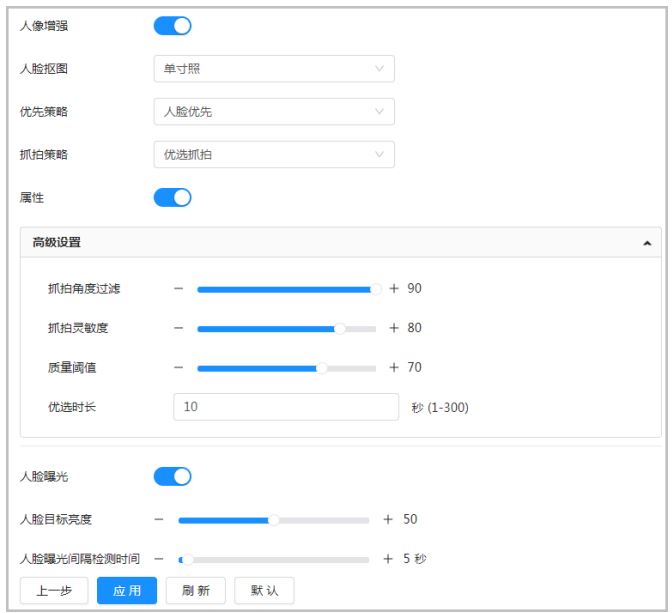
全局参数说明
人像增强
启用“人像增强”,在码流设置比较低时优先保证人像清晰。
人脸抠图
设置抠取人脸照片的范围,包括人脸和单寸照,支持自定义设置图片大小。选择“自定义”,单击右侧的 ,在弹出的对话框中
,在弹出的对话框中
设置自定义参数,单击“应用”。
● 宽度:设置相对于设备识别初始人脸宽度的倍数。取值范围1~5。
● 人脸部分高度:设置相对于设备识别初始人脸高度的倍数。取值范围1~2。
● 身体部分高度:设置相对于设备识别初始人脸高度的倍数。取值范围0~4。取值为0时,即只抠取人脸。
优先策略
当在“规则配置”页签同时选择检测类型为“人体检测”和“人脸检测”时,需设置此参数,应用于“优选抓拍”和“质量优先”抓拍策略。
● 人脸优先:抓拍图片时,优先以人脸检测的相关参数为抓拍策略。
● 人体优先:抓拍图片时,优先以人体检测的相关参数为抓拍策略。
抓拍策略
● 实时抓拍:设备检测到人脸或人体时立即抓拍图片。
当同时检测人脸和人体时,如果人脸和人体图片有关联关系,则关联抓拍;如果无关联关系,则分别抓拍。
● 优选抓拍:设备检测到人脸或人体后的优选时长内,抓拍质量最好的图片。
当同时检测人脸和人体时,根据优先策略和关联关系抓拍图片。
当人脸和人体无关联关系时,在各自的优选时长内,分别抓拍质量最好的图片。
当人脸和人体有关联关系时,在检测到优先抓拍类型后的优选时长内,关联抓拍质量最好的人脸和人体图片。
如:“优先策略”选择“人脸优先”,设备检测到人脸后的优选时长内,关联抓拍质量最好的人脸和人体图片。
● 质量优先:优选时长内设备检测到的人脸或人体图像质量高于质量阈值后立即抓拍。如果优选时长内图片未达到质量阈值,则抓拍质量最好的图片。当同时检测人脸和人体时,根据优先策略、优选时长和关联关系抓拍图片。
当人脸和人体无关联关系时,分别抓拍各自质量超过阈值或优选时长内质量最高的图片。
当人脸和人体有关联关系时,在检测到优先抓拍类型后的优选时长内,优先检测类型的图片达到质量阈值后,才关联抓拍人脸和人体图片。
如:“优先策略”选择“人脸优先”,设备检测到人脸图片达到质量阈值后,关联抓拍人脸图片和质量最好的人体图片,并关联显示。
◇ 当人脸和人体有关联关系时,在优选时长内,人脸和人体图片都未达到质量阈值,则在优先检测类型的优选时长结束时,关联抓拍质量最好的人脸和人体图片。
如:“优先策略”选择“人脸优先”,设备检测到人脸图片未达到质量阈值,则在人脸检测的优选时长结束时,关联抓拍质量最好的人脸图片和人体图片。
优选时长、质量阈值在下方“高级设置”中设置。
属性
启用“属性”,人像检测时显示人脸或人体的属性。
高级设置
● 抓拍角度过滤:设置人像检测时需要过滤掉的抓拍角度。
● 检测灵敏度:设置人像检测时的检测灵敏度,数值越大,越容易检测出人像,但数值过大可能导致误检。
● 质量阈值:选择“质量阈值”,“抓拍策略”中选择“质量优先”时,人像检测抓拍到的人像图像质量高于此阈值后才检测人像属性。
● 优选时长:设置设备检测到人像后抓拍最清晰图片的时间段。
人脸曝光
启用“人脸曝光”,当检测到人脸时,提高人脸区域的亮度,使人脸变得清晰。
人脸目标亮度
设置人脸目标亮度,默认为50。
人脸曝光间隔检测时间
设置人脸曝光间隔检测时间,防止人脸曝光不断调节导致画面闪烁,默认为5秒
步骤5: 单击“应用”保存设置
二、规则配置
操作步骤
步骤1 :在摄像头WEB主界面,选择“智能 > 智能配置 > 智能方案”。
步骤2 :启用“人像检测”,单击“下一步”。
步骤3 :单击“规则配置”页签,启用人像检测。
步骤4 (可选)单击“OSD信息”,跳转至视频叠加界面,开启叠加人脸统计或人像统计信息。
步骤5 :选择检测类型。
支持单选或多选。
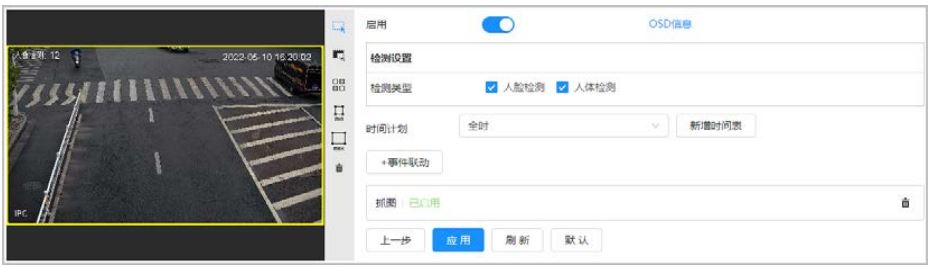
步骤6:(可选)单击画面右侧的图标,在监视画面绘制检测区、排除区、过滤目标大小模型
●单击 ,绘制人脸检测的区域,单击鼠标右键完成绘制。
,绘制人脸检测的区域,单击鼠标右键完成绘制。
默认检测区域为整个画面。
● 单击 ,绘制排除人脸检测的区域,单击鼠标右键完成绘制。
,绘制排除人脸检测的区域,单击鼠标右键完成绘制。
● 单击 ,绘制检测目标的最小尺寸,单击
,绘制检测目标的最小尺寸,单击 ,绘制检测目标的最大尺寸。仅当检测目标的尺寸介于两者之间时,触发报警。
,绘制检测目标的最大尺寸。仅当检测目标的尺寸介于两者之间时,触发报警。
● 单击 , 绘制矩形,像素计数器显示绘制矩形的像素大小。
, 绘制矩形,像素计数器显示绘制矩形的像素大小。
● 单击 ,删除所绘制的过滤规则检测线或区域
,删除所绘制的过滤规则检测线或区域
步骤7 :设置布撤防时间段和报警联动动作。
步骤8 :单击“应用”保存设置
如果需要在“报警”页签中查看报警信息,请先订阅相关报警事件
三、查看人像检测结果
在预览界面的左上角选择“人像检测”,显示人像检测的预览视频画面。
● 左侧显示实时预览画面;右侧显示实时抓拍的人脸大图、人体大图和属性信息;下方显示人和人体的抓拍统计、抓拍缩略图。
● 单击 ,更改显示信息的属性。
,更改显示信息的属性。
设置人脸库的人脸比对相似度,报警模式和比对结果事件上报模式,不同的上报模式支持设置各自的联动事件。
步骤1 :在WEB主界面,选择“智能 > 智能配置 > 智能方案”。
步骤2 :在视频通道中选择“人脸识别”,单击“下一步”。
步骤3 :单击“人脸库配置”,进入人脸库配置界面。
步骤4 :单击需要设置的人脸库后面的 ,开始布控人脸库。
,开始布控人脸库。
步骤5 :布控人脸库。
1、选择“布控”。
人脸库布防生效,抓拍的人脸图片将与布控的人脸库进行比对。
2.、设置人脸比对的相似度。
检测到的人脸与人脸库中的特征值匹配度达到设置的相似度才比对成功,比对成功
后才在预览界面中显示比对结果。
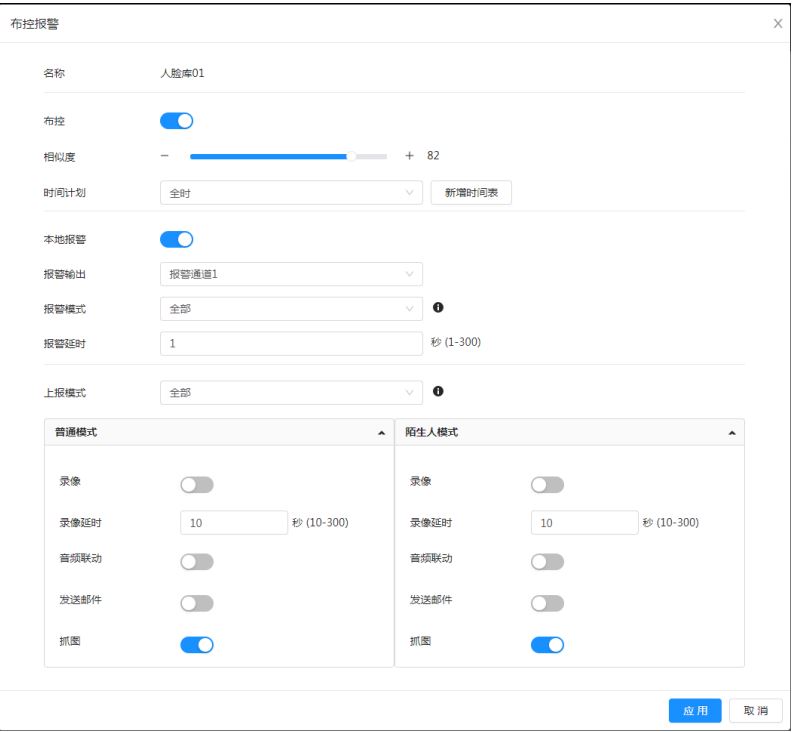
步骤6: 选择布防时间计划。
如果已添加的时间计划未满足要求,单击“新增时间表”可新增布防时间表。
步骤7 :选择“本地报警”,开启联动本地报警输出功能
注:报警输出参数说明
1、报警输出 :当设备具有多路报警输出通道时,选择需要联动的报警输出通道。
2、报警模式 :支持四种报警模式:“全部”、“普通”、“陌生人”和“全不”。将鼠标放至右侧的 ,可查看详细说明。
,可查看详细说明。
3、报警延时 :当检测到报警事件时联动报警输出,并在报警结束后,根据报警延时时间延长一段时间后停止报警。
步骤8: 选择事件上报模式以及对应的事件联动项。
● 支持四种上报模式:“全部”、“普通”、“陌生人”和“全不”。
将鼠标放至右侧的 ,可查看详细说明。
,可查看详细说明。
1、选择“全部”,此时设置普通模式和陌生人模式的事件联动项。
2、选择“普通”,此时设置普通模式的事件联动项。
3、选择“陌生人”,此时设置陌生人模式的事件联动项。
4、选择“全不”,此时无需配置事件联动项。
● 设置事件联动动作
步骤9 :单击“应用”保存设置。
注:查看人脸识别结果
在预览界面的左上角选择“人脸模式”,显示人脸识别的预览视频画面。
● 左侧显示实时预览画面;右侧显示实时抓拍的人脸大图和属性信息,人脸识别成功时,显示抓拍的人脸和人脸库照片以及两者的相似度;下方显示人脸的抓拍统计、抓拍缩略图。
● 单击  ,更改显示信息的属性
,更改显示信息的属性
人脸库是人脸数据信息的管理中心,包含人脸图片、人脸数据等信息,为抓拍到的人脸图片提供对比数据。
一、创建人脸库
操作步骤
步骤1 :在摄像头WEB主界面,选择“智能 > 智能配置 > 智能方案”。
步骤2 :在视频通道中选择“人脸识别”,单击“下一步”。
步骤3 :单击“人脸库配置”,进入人脸库配置界面。
步骤4: 单击“添加”,设置人脸库名称。

步骤5 :单击“确定”。
界面上显示已添加的人脸库信息。

相关操作
● 修改人脸库名称
单击名称下的文本框,修改人脸库名称。
● 布控报警
单击 ,设置人脸库布控和报警的相关参数,详细介绍请参见“8.7.3 设置人脸布控报警”。
,设置人脸库布控和报警的相关参数,详细介绍请参见“8.7.3 设置人脸布控报警”。
● 管理人脸库
单击 ,管理人脸库。支持条件查询、人员注册、人员信息修改和人脸建模等。
,管理人脸库。支持条件查询、人员注册、人员信息修改和人脸建模等。
● 删除人脸库
单击 ,删除人脸库。
,删除人脸库。
二、添加人脸图片
在已创建的人脸库中添加人脸图片,支持手动添加和批量导入方式。
人脸图片要求如下:
● 单张人脸大小为50K~150K,分辨率小于1920×1080,支持JPG格式。
● 人脸大小占整张图片的30%~60%,两耳间像素不低于100个像素点。
● 人脸需为正脸素颜无美图,不佩戴眼镜,无刘海遮挡,露出眉毛、嘴巴等脸部特征信息。
添加单张人脸图片。
当需要注册的人脸图片较少时,建议采用此方式。
步骤1: 在摄像头WEB主界面,选择“智能 > 智能配置 > 智能方案”。
步骤2: 在视频通道中选择“人脸识别”,单击“下一步”。
步骤3: 单击“人脸库配置”,进入人脸库配置界面。
步骤4 :单击需要设置的人脸库后面的 ,进入人脸库。
步骤5: 单击“人员注册”。
步骤6: 单击“上传照片”,选择需要上传的人脸图片,单击“打开”。
设备支持手动框选人脸区域位置,上传图片后框选人脸,单击“确定截图”,保存人脸
图片。照片里存在多张人脸时请框选目标人脸后,单击“确定截图”,保存目标人脸照
片

步骤7: 根据实际情况,填写人脸图片的相关信息,单击“添加到任务列表”。
步骤8 :单击界面右上角 ,单击“操作”。
,单击“操作”。
● 如果人员添加成功,提示“入库成功,建模成功”。
● 如果人员入库失败,界面显示错误码,根据错误码对应关系表查看错误原因
请参阅 :大华摄像头创建人脸库失败错误码对应说明

● 如果人员建模失败,界面显示建模失败原因。请修改图片后重新建模
请参阅 :大华摄像头人脸建模的操作方法

批量添加人脸图片
批量导入多张人脸图片。当需要注册的人脸图片较多时,建议采用此方式
注:
批量导入图片前,请先按
“姓名#S性别#B生日#N地区#P省份#C城市#T证件类型#M证件号.jpg”
例如:
“张三#S1#B1990-01-01#NCN#PZhejiang#C杭#T1#M000000199001010000”
格式命名人脸图片。
● 批量导入时,单张人脸最大限制为150K,分辨率小于1920×1080。
● 图片命名时,“姓名”为必填项,其他为选填
批量注册信息说明 :
姓名: 填写对应的姓名。
性别 :填写数字,“1”代表男,“2”代表女。
生日: 填写数字,填写格式为:yyyy-mm-dd,例如2020-11-23。
地区 :填写国家或地区对应的名称缩写,如CN(表示中国)、BR(表示巴西)等。
省份: 填写省份对应的名称,支持字母(首字母大写),不支持汉字。
城市: 填写城市对应的中文名称。
证件类型: 填写数字,“1”代表身份证,“2”代表护照,“3”代表军官证,“4”
代表其他。
证件号 :填写证件号码
操作步骤
步骤1 :在WEB主界面,选择“智能 > 智能配置 > 智能方案”。
步骤2 :在视频通道中选择“人脸识别”,单击“下一步”。
步骤3: 单击“人脸库配置”,进入人脸库配置界面。
步骤4 :单击需要设置的人脸库后面的 ,进入人脸库。
,进入人脸库。
步骤5 :单击“批量注册”。
步骤6: 单击“选择图片”,选择文件路径。

步骤7: 单击“导入”,导入人脸图片。
图片导入完成后,界面显示导入结果。
● 如果图片导入成功,单击“下一步”,人脸建模。
● 如果图片导入失败,单击“查询”,以列表形式显示导入失败的人脸图片和错误码,
请参阅 :大华摄像头创建人脸库失败错误码对应说明
单击“导出”,导出所有导入失败的错误信息,根据错误提示修改后重新导入人脸
图片。
步骤8 :单击“下一步”,人脸建模。
界面显示建模结果。若建模失败,单击“查询”,以列表形式显示建模失败的图片,将
鼠标移动至建模状态信息上,查看建模失败的原因。您可以根据失败原因,更换合适的图片,更换后重新建模。
请参阅 :大华摄像头人脸建模的操作方法
三、管理人脸图片
将人脸图片添加至人脸库中,并管理维护人脸图片,确保信息正确。
步骤1 :在摄像头WEB主界面,选择“智能 > 智能配置 > 智能方案”。
步骤2: 在视频通道中选择“人脸识别”,单击“下一步”。
步骤3 :单击“人脸库配置”,进入人脸库配置界面。
步骤4: 单击需要设置的人脸库后面的 ,进入人脸库。
,进入人脸库。
步骤5: 单击“查询”,根据实际需要设置筛选条件,单击“搜索”。
步骤6: 选择人脸图片或者人员信息所在行,单击 。
。
步骤7 :根据实际情况修改人脸图片信息,单击“添加到任务列表”

步骤8 :单击界面右上角 ,单击“操作”。
,单击“操作”。
四、删除人脸信息
步骤1: 在WEB主界面,选择“智能 > 智能配置 > 智能方案”。
步骤2 :在视频通道中选择“人脸识别”,单击“下一步”。
步骤3: 单击“人脸库配置”,进入人脸库配置界面。
步骤4: 单击需要设置的人脸库后面的 ,进入人脸库。
,进入人脸库。
步骤5 :单击“查询”,根据实际需要设置筛选条件,单击“搜索”,选择需删除的人脸信息并删除
● 单个删除:移动鼠标至人脸图片或者人员信息所在行,单击 ,删除该人脸图片。
,删除该人脸图片。
● 批量删除:移动鼠标至人脸图片上,选择人脸图片左上角的 或人员信息所在行的。选择多条信息后,单击“删除”,单击 ,单击“操作”,删除选中的人脸图片。
,单击“操作”,删除选中的人脸图片。
● 全部删除:以列表形式查看人脸图片时,单击序号所在行的 或者以缩略图形式查看人脸图片时,选择“全部”,全选所有人脸图片,单击“删除”,单击 ,单击“操作”,删除全部人脸图片
,单击“操作”,删除全部人脸图片
通过人脸建模提取人脸图片的相关信息并导入至数据库中,建立相关的人脸特征模型,从而实现人脸识别等智能检测
注:
● 选择的人脸图片越多,人脸建模的时间越长,请耐心等待。
● 建模过程中,部分智能检测功能(例如人脸识别等)暂时无法使用,待建模完成后恢复使用。
步骤1: 在摄像头WEB主界面,选择“智能 > 智能配置 > 智能方案”。
步骤2: 在视频通道中选择“人脸识别”,单击“下一步”。
步骤3 : 单击“人脸库配置”,进入人脸库配置界面。
步骤4 : 单击需要设置的人脸库后面的 ,进入人脸库。
步骤5 : 开始建模。
● 部分图片建模:选择需要建模的人脸图片,单击“建模”。
如果人脸库中存在较多人脸图片,选择需要建模的图片进行建模。
● 全部建模:单击“全部建模”,人脸库中处于无效状态的人脸图片被建模。
步骤6: 查看建模结果。
建模失败时,结果显示界面出现“查询”。单击“查询”,界面显示建模失败的人脸信
息。

单击 ,以列表形式查看人脸图片;单击
,以列表形式查看人脸图片;单击 ,以缩略图形式查看人脸图片。
,以缩略图形式查看人脸图片。
● 以列表形式查看时,建模状态显示为“有效”或者以缩略图形式查看时,图片左下
角显示“有效”,表示建模成功。
● 以列表形式查看时,建模状态显示为“无效”或者以缩略图形式查看时,图片左下
角角显示“无效”,表示建模失败,将鼠标移动至建模状态信息上,查看建模失败
的原因。您可以根据失败原因,更换合适的图片
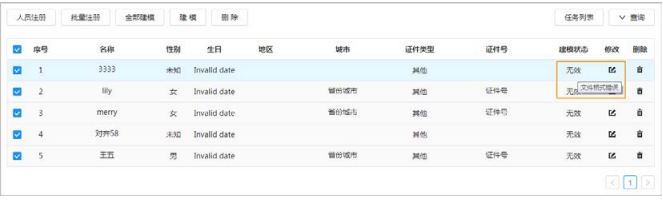
图片导入产生的错误
0x1134000C:表示图片太大,要求人脸最大限制为150K。
0x1134000E :表示图片添加数量达到上限。
0x11340019 :表示超出人脸库空间大小限制
图片建模产生的错误
1:表示图片格式错误,要求导入格式为JPG且图片能正常预览。
2: 表示图片中无人脸或人脸不够清晰,建议更换图片。
3: 表示图片中存在多张人脸,建议更换图片。
4 :表示图片解码失败,建议更换图片。
5 :表示该图片不推荐导入人脸库,建议更换图片。
6 :表示数据库操作异常,建议重启设备后重新建模。
7 :表示获取图片失败,建议重新导入图片。
8 :表示系统异常,建议重启设备后重新建模